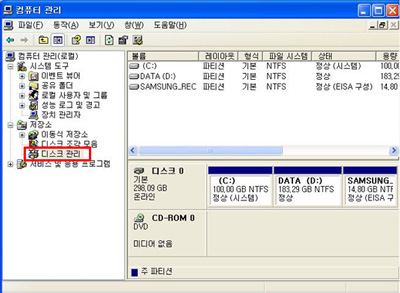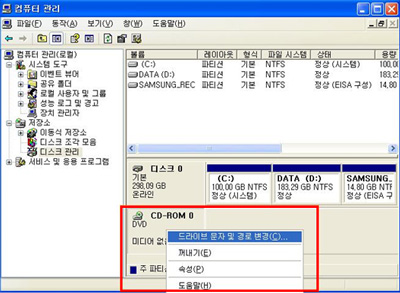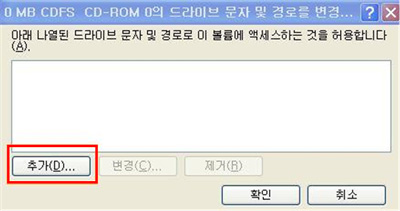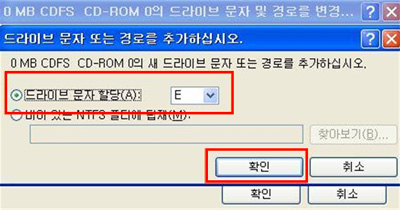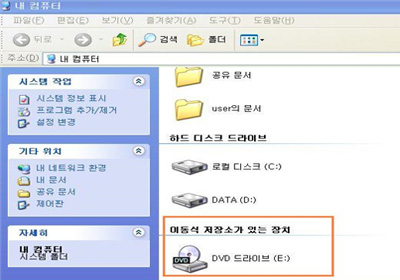내 PC에서 CD/DVD-ROM 드라이브가 보이지 않습니다
- 날짜 2021-01-07
- 조회수 21,471
- 장치관리자에서 ODD 장치에 노란 느낌표(!)가 생기고, 내 컴퓨터에서 인식 안됨 → 충돌된 ODD 드라이버를 제거하고 재설치합니다.
- 장치관리자에서는 정상이나 내 컴퓨터에서 인식 안됨 (장치 관리자 확인) → ODD 드라이브의 문자명이 올바로 설정되어 있는지 확인합니다.
■ ArcSoft 프로그램 설치여부 확인
장치관리자의 CD/ DVD-ROM 드라이브에 느낌표가 발생한 경우 드라이브 명이 안나올 수 있습니다.
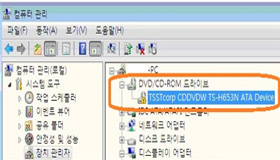
CD/ DVD-ROM 드라이브에 느낌표 발생
CD/ DVD-ROM 드라이브에 느낌표 표시가 있다면 마우스 오른쪽 버튼으로 한 번 클릭 후 디바이스 제거 후 컴퓨터를 다시 시작하면 자동으로 제거한 드라이버가 설치됩니다.
만일 CD/ DVD-ROM 드라이브가 사용 안함으로 설정되어 있다면 마우스 오른쪽 버튼으로 한 번 클릭 후 디바이스 사용을 선택해줍니다.
■ 드라이브 문자명 지정하는 방법
장치 관리자에서는 CD-ROM/DVD-ROM 장치명이 느낌표 없이 정상적이나 내 컴퓨터에 CD-ROM/DVD-ROM 드라이브 아이콘이 나타나지 않는다면 드라이브 문자가 제거된 경우입니다.
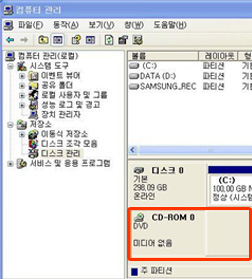
[ 디스크관리 CD-ROM 드라이브명 사라진 상태 ]
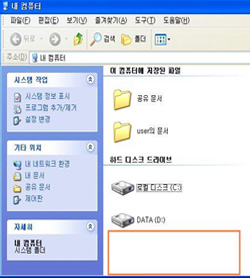
[내 PC에 CD-ROM 장치 사라진 상태 화면]
1. 키보드에서 Windows 로고 키 + X 키를 누르고 → 디스크 관리를 클릭합니다.
2. CD-ROM 클릭 → 마우스 우측 버튼 클릭 → 드라이브 문자 및 경로 변경 클릭합니다.
3. 추가를 클릭합니다.
4. 드라이브 문자 할당 표기되면 확인합니다.
5. 디스크 관리에 CD-ROM 드라이브명 할당 및 내 PC에 CD-ROM 드라이브가 표시되는지 확인합니다.
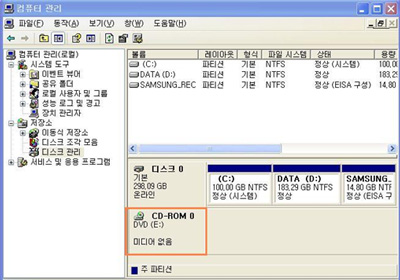
안내해드린 방법으로 조치가 되지 않는다면 전문 엔지니어를 통해 점검을 받아주시기 바랍니다.